Cách Tạo Chiến Dịch Mua Sắm Tiêu Chuẩn
Chiến dịch mua sắm tiêu chuẩn giúp bạn quảng cáo sản phẩm của mình bằng cách cung cấp cho người tiêu dùng những thông tin chi tiết về những gì bạn đang bán trước khi họ nhấp vào quảng cáo của bạn. Trong bài viết này, chúng tôi sẽ hướng dẫn bạn cách xây dựng Chiến dịch mua sắm tiêu chuẩn cho riêng mình nhé.
.png)
Google Shopping mở ra cơ hội tăng doanh thu kinh doanh online
Quảng cáo mua sắm là quảng cáo về sản phẩm, thông tin trên quảng cáo bao gồm: hình ảnh, giá cả, tên người bán, và liên kết đến trang đích của sản phẩm. Những thông tin này bạn cần khai báo trước cho Google, thông qua công cụ nguồn cấp dữ liệu Merchant Center và được hiển thị cho người tiêu dùng đang tìm kiếm các loại sản phẩm mà bạn quảng cáo. Bạn có thể tùy chỉnh nội dung quảng cáo, đặt ngân sách và giá cả phù hợp với mình và dễ dàng đo lường tác động của quảng cáo bằng các công cụ hiệu suất và báo cáo nâng cao.
Để tạo chiến dịch quảng cáo Google Shopping bạn cần có 1 website thương mại điện tử và tài khoản quảng cáo Google Ads. Để tạo chiến dịch quảng cáo Google Shopping bạn sẽ thực hiện qua 5 bước:
- Bước 1: Đăng ký Google Merchant Center
Google Merchant Center là nguồn cấp dữ liệu hỗ trợ bạn tải các thông tin, dữ liệu về sản phẩm lên Google Shopping.
Để đăng ký, bạn truy cập trang Google Merchant và chọn Đăng ký rồi điền đầy đủ các thông tin để đăng ký tài khoản với Google.
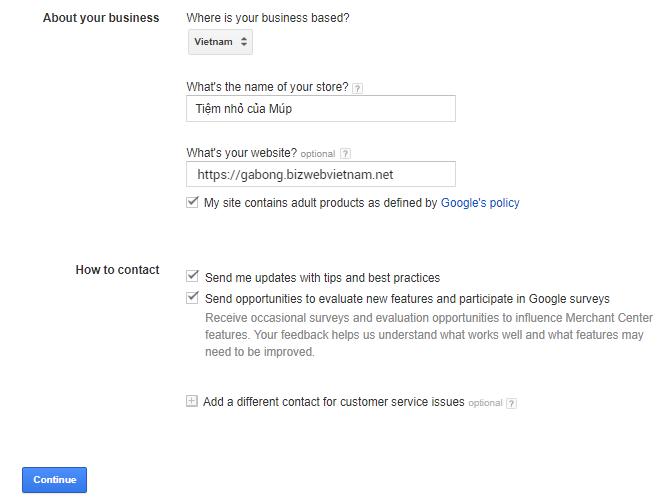
Điền đầy đủ các thông tin để đăng ký tài khoản với Google
Sau đó, bạn cần cập nhật thông tin trong tài khoản Merchant Center của bạn (Mục About your business), bao gồm: Tên doanh nghiệp, URL website, địa chỉ doanh nghiệp và thông tin liên hệ.
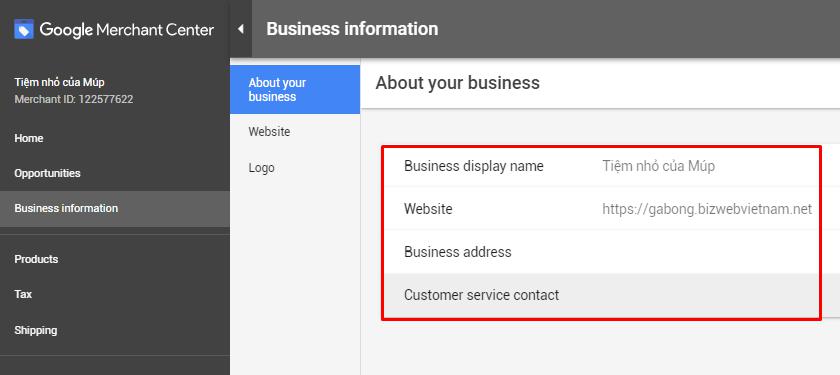
Cập nhật thông tin trong tài khoản Merchant Center
- Bước 2: Xác thực website theo 1 trong 4 cách Google gợi ý
Trong tài khoản Merchant Center, bạn chọn Thông tin doanh nghiệp (Business information) > chọn website. Google đưa cho bạn 4 cách để xác thực, thông thường mọi người hay chọn cách copy mã thẻ HTML dán vào code trong phần đầu tiên trên trang chủ của website. Sau đó, bạn chọn xác minh URL để gửi URL đến Google Search Console và xác minh. Sẽ mất khoảng 20-30 phút để Google xác minh URL cho bạn.
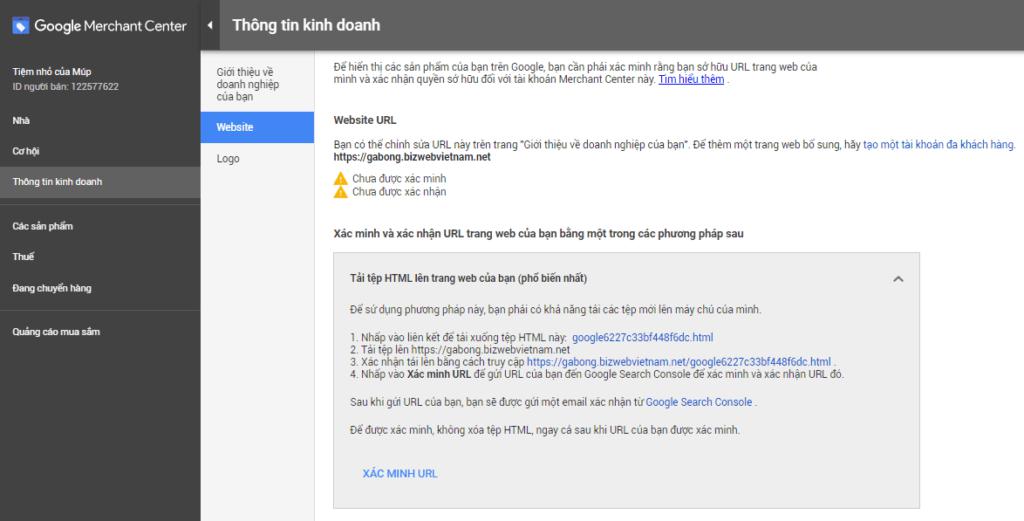
Xác minh URL để gửi URL đến Google Search Console
- Bước 3: Tạo nguồn cấp dữ liệu (Tạo feeds quảng cáo Google Shopping)
Bạn vào Product (Sản phẩm) > Feeds (Nguồn cấp dữ liệu) > Nhấp vào biểu tượng dấu + để tạo mới nguồn cấp dữ liệu cho quảng cáo Google Shopping.
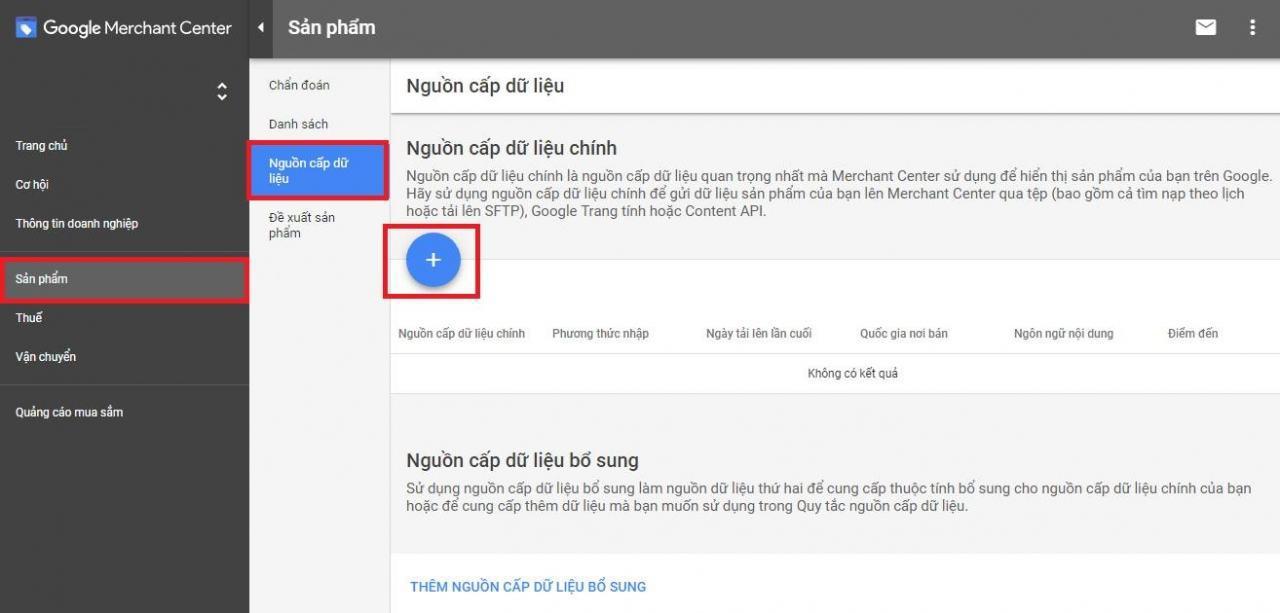
Cấp dữ liệu cho quảng cáo Google Shopping
Sau đó Google đưa ra 4 cách để bạn tạo nguồn cấp dữ liệu như nạp qua trang tính excel, theo lịch biểu, tải lên tên nguồn cấp dữ liệu, cổng kết nối API nội dung,…
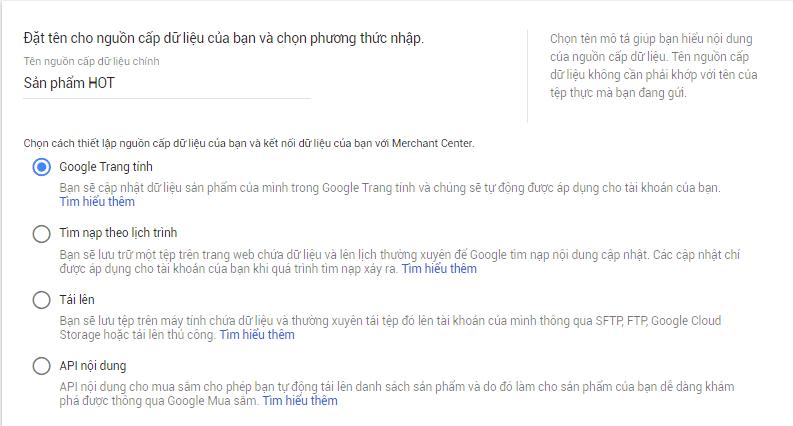
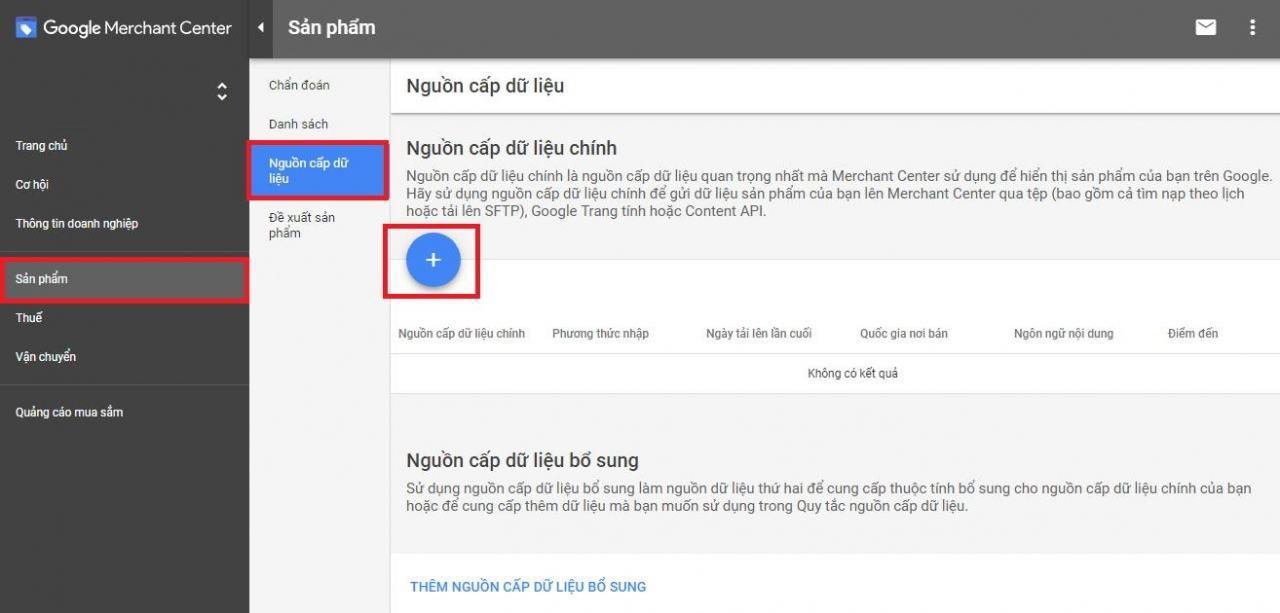
Google đưa ra 4 cách để bạn tạo nguồn cấp dữ liệu
Bạn có thể chọn 1 trong 4 cách này để tạo nguồn cấp dữ liệu cho quảng cáo Google, thông thường sẽ dùng trang tính Excel. Mẫu file bạn có thể tải trực tiếp tại trang Google Merchant, bạn cần đảm bảo yêu cầu đúng định dạng và đầy đủ các thông tin chuẩn xác như liên kết hình ảnh, tiêu đề, mô tả sản phẩm, giá, tình trạng còn hàng…
Lưu ý file tải lên kích thước nên dưới 4GB, nếu file nặng quá, bạn có thể chia làm nhiều file nhỏ khác nhau.
- Bước 4: Liên kết tài khoản Google Ads với Merchant Center
Để sử dụng cho các chiến dịch quảng cáo mua sắm Google Shopping.
Trong Merchant Center bạn vào biểu tượng 3 chấm ở phía trên góc phải màn hình, sau đó chọn Liên kết tài khoản > Liên kết Ads rồi điền ID tài khoản của bạn vào đó và bấm gửi.
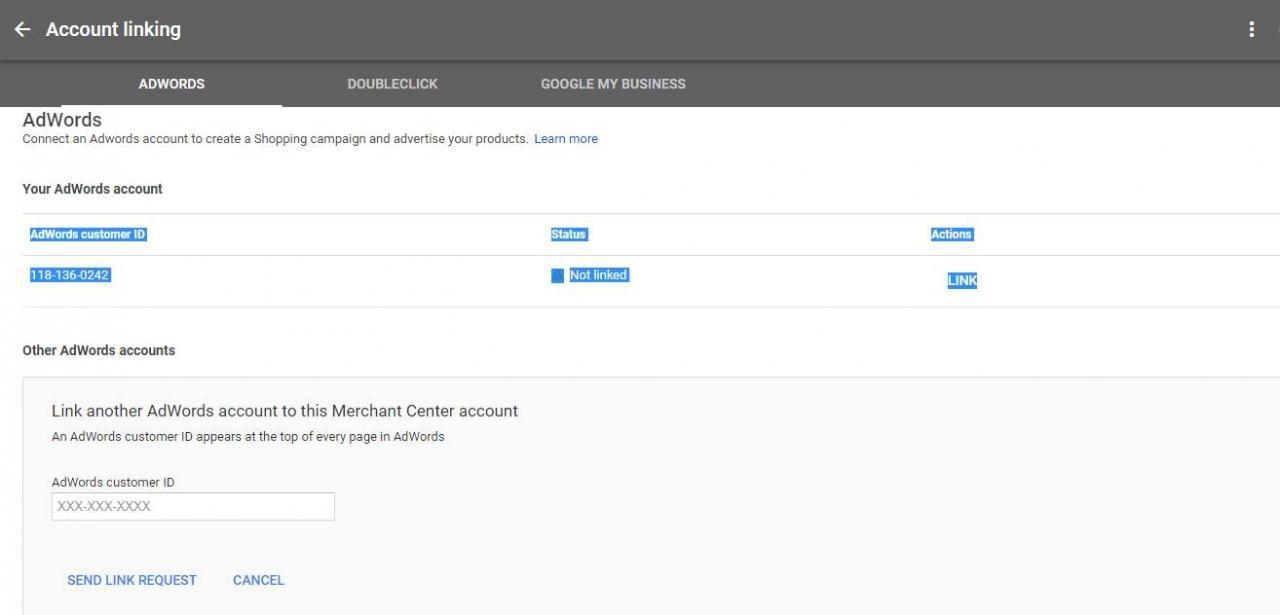
Trong Merchant Center bạn vào biểu tượng 3 chấm ở phía trên góc phải màn hình
- Bước 5: Cài đặt chiến dịch Google Shopping.
– Để cài đặt chiến dịch Google Shopping, bạn đăng nhập vào Google Ads, rồi tạo chiến dịch, chọn mục tiêu về doanh số, hoặc lượt truy cập, hoặc khách hàng tiềm năng rồi chọn chiến dịch Google Shopping.
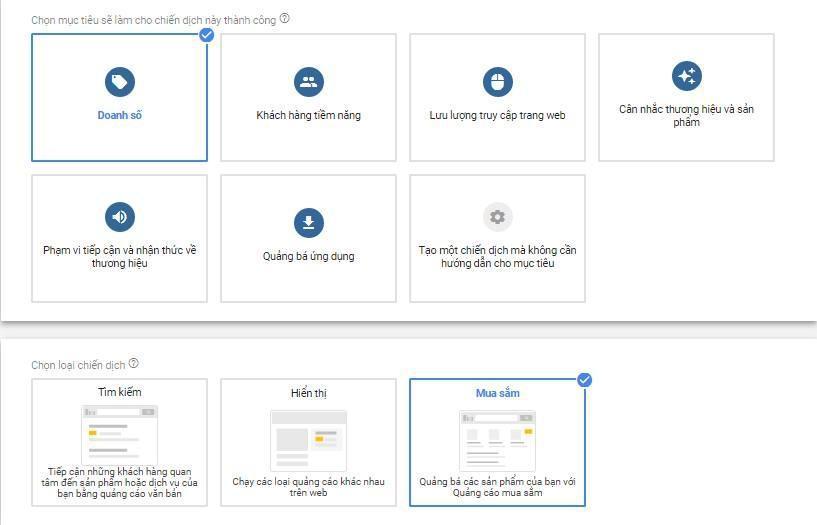
Cài đặt chiến dịch Google Shopping
– Chọn tài khoản Google Merchant với sản phẩm vừa cung cấp ở trên để setup quảng cáo
– Chọn chiến dịch mua sắm chuẩn hoặc mua sắm thông minh
– Cài đặt chiến dịch và nhóm quảng cáo sau đó như một chiến dịch bình thường:
- Điền tên chiến dịch riêng để thuận tiện theo dõi
- Chiến lược đặt giá thầu: Bạn chọn phần giá thầu là CPC thủ công để Google tối ưu quảng cáo, hoặc chọn tối đa hóa số lần nhấp chuột, hoặc CPC nâng cao tùy nhu cầu.
- Ngân sách: Bạn điền ngân sách bạn sẵn sàng chi tiêu mỗi ngày vào đây. Có thể là 100k hay 200k, 500k/ngày… Ngân sách này tùy thuộc vào khả năng chi trả của bạn. Google sẽ dựa vào đây kết hợp với chất lượng của nguồn cấp dữ liệu của bạn để hiển thị tương ứng khi người dùng tìm kiếm phù hợp. Google hoàn toàn có thể chi tiêu dao động trong phần ngân sách này, ví dụ bạn đặt ngân sách 200k/ngày, hôm nay chi tiêu hết 400k thì có một số ngày khác, Google sẽ hạn chế hiển thị để chi tiêu 100k mà thôi để vẫn đảm bảo ngân sách trung bình của bạn.
- Chọn vị trí hiển thị quảng cáo, có thể là toàn quốc Việt Nam hoặc từng tỉnh thành bạn muốn hướng đến để tối ưu chi phí.
Sau đó bạn ấn Lưu lại là đã hoàn tất các bước tạo chiến dịch quảng cáo Google Shopping. Bạn sẽ cần phải chờ 3-5 ngày để Google duyệt quảng cáo. Nếu có gì còn thiếu hoặc chưa đáp ứng được tiêu chuẩn Google sẽ báo lại để bạn hoàn thiện.
Tổng kết
Quảng cáo mua sắm hiện chiếm hơn 75% chi tiêu quảng cáo trong tìm kiếm. Một trong những lợi thế quan trọng nhất của Quảng cáo mua sắm là mục đích của người dùng. Người tiêu dùng đã xem sản phẩm, giá của nó và nhấp vào một quảng cáo. Người dùng này có nhiều khả năng chuyển đổi hơn bất kỳ ai từ một kênh tiếp thị khác. Vì thế việc thiết lập một chiến dịch quảng cáo sẽ mang lại nhiều lợi ích cho bạn hơn.

 ZALO
ZALO